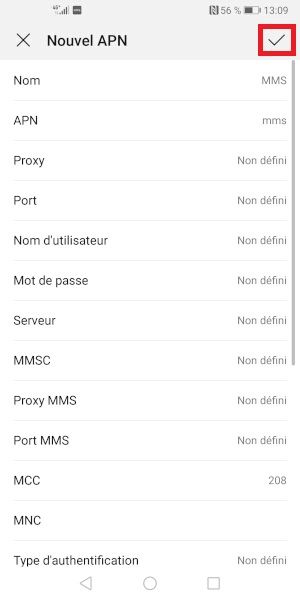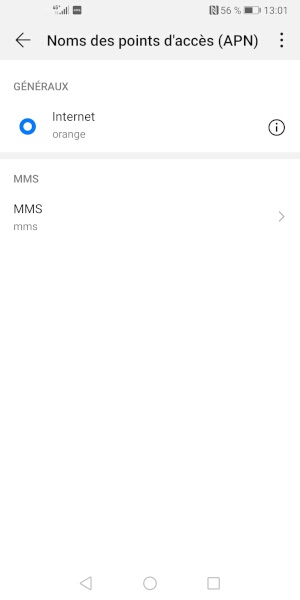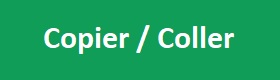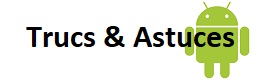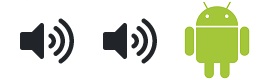Messagerie SMS MMS : Honor 20
Maitrisez parfaitement la messagerie de votre Honor 20. Vous n’arrivez plus a envoyer et/ou recevoir des SMS ? Activez les accusés de réception.
Apprenez à envoyer et enregistrer des MMS. Vous n’arrivez plus à envoyer vos MMS. Comment configurer les points d’accès MMS de votre Honor 20 version android 9 ?
Impossible de recevoir les SMS
Vérifiez que la mémoire du mobile ne soit pas saturé.
- Sélectionnez l’icône paramètres, puis le menu Stockage.
- Vérifiez qu’il reste de l’espace disponible.
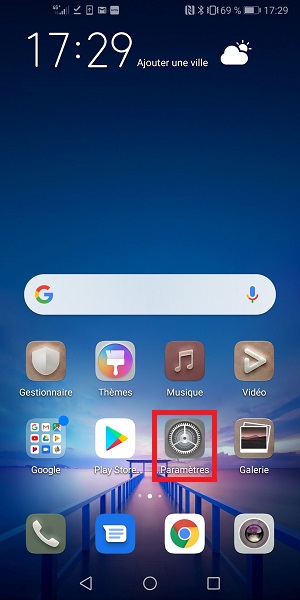
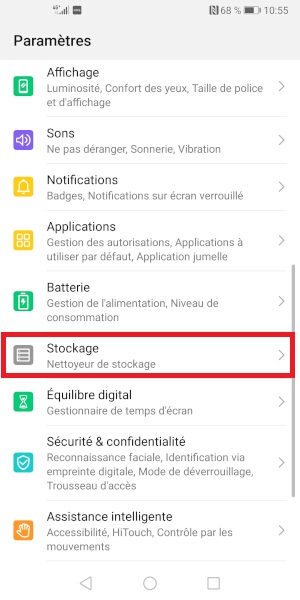
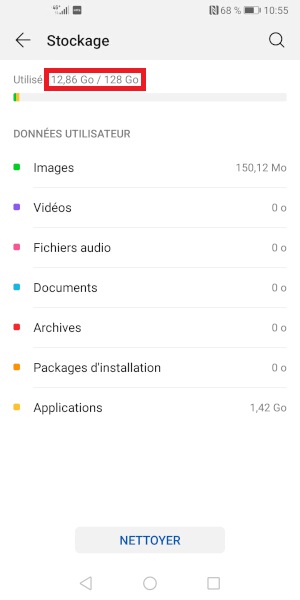
Effacez quelques conversations, trop de conversation peuvent saturer le mobile.
Attention les conversations supprimées ne seront pas récupérables.
- Sélectionnez l’icône messages.
- Faites un appui long sur la conversation à supprimer.
- Appuyez sur supprimer.
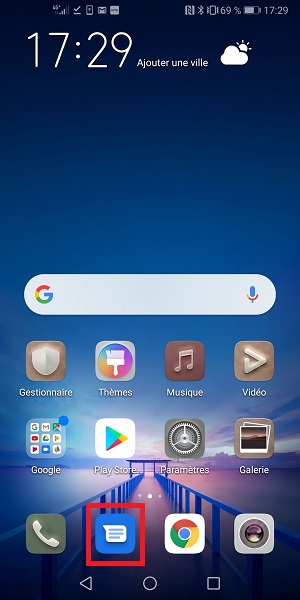
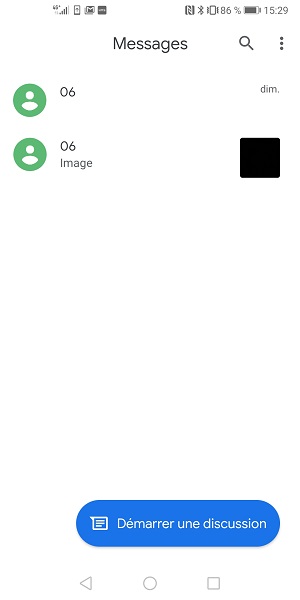
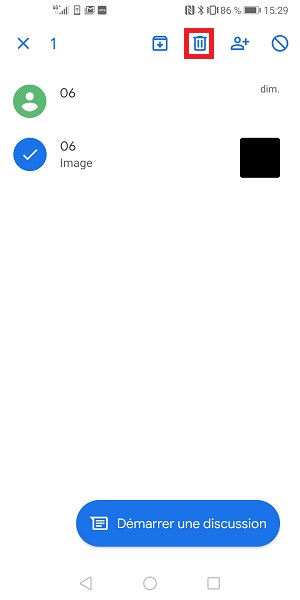
Redémarrez le mobile.
Vérifiez que vous n’avez pas bloqué un correspondant.
- Sélectionnez l’icône Messages.
- Puis les 3 points en haut à droite et ensuite le menu Spam et conversations bloquées.
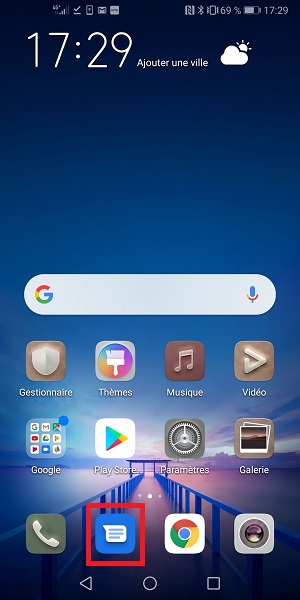
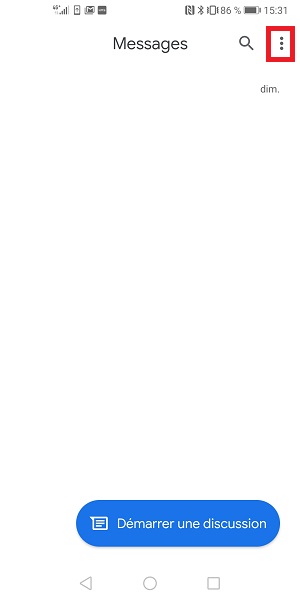
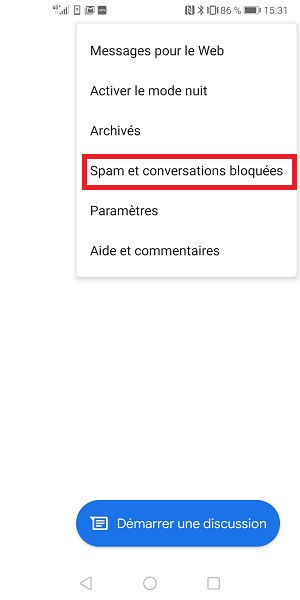
- Appuyez sur le numéro bloqué.
- Si le numéro de votre correspondant est dans la liste, supprimez le en maintenant débloquer.
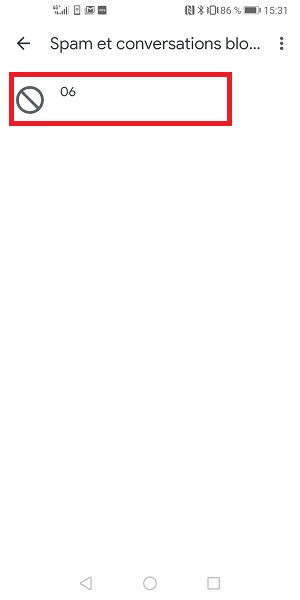
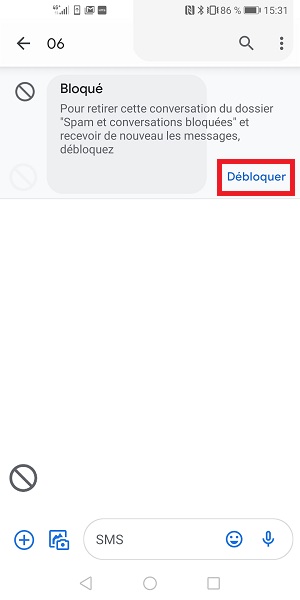
Vérifiez que le date et heure sont correct.
- Sélectionnez l’icône paramètres, puis le menu système.
- Ensuite le menu date et heure.
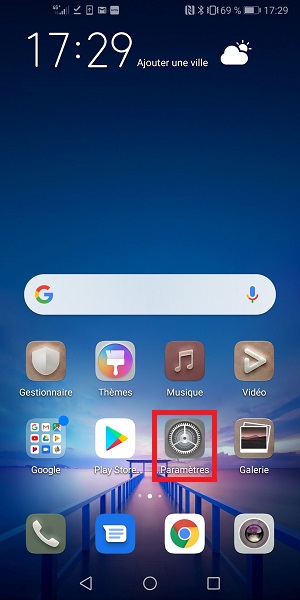
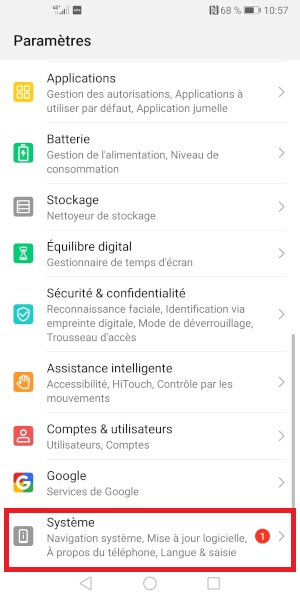

Bloquer les messages d’un correspondant
- Sélectionnez l’icône Messages.
- Maintenez appuyé le numéro à bloquer.
- Puis le bouton bloqué en haut à droite.
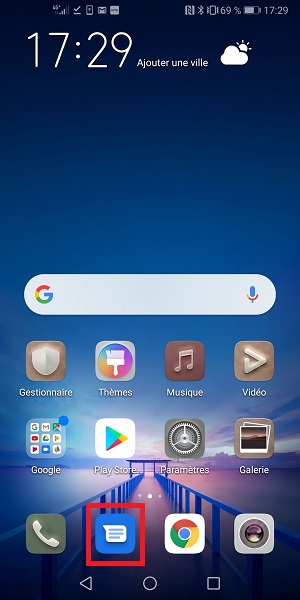

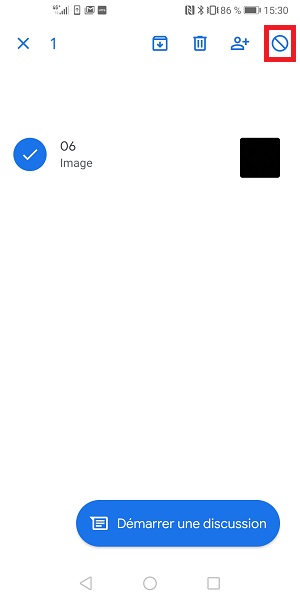
- Confirmez avec OK.
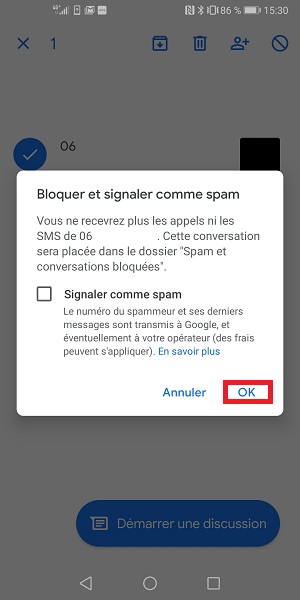
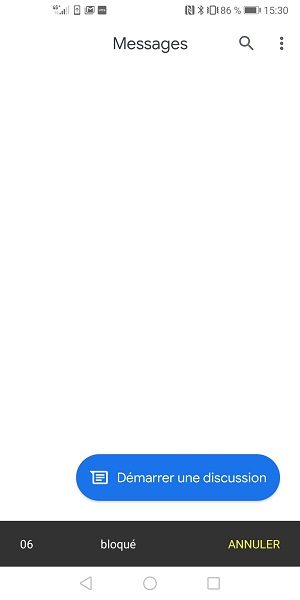
Comment activer les accusés de réception ?
- Sélectionnez l’icône Messages.
- Puis les 3 points en haut à droite et ensuite le menu paramètres.
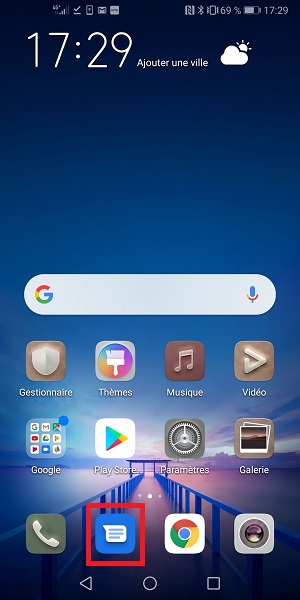
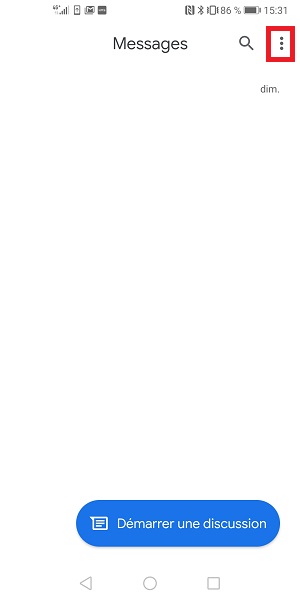
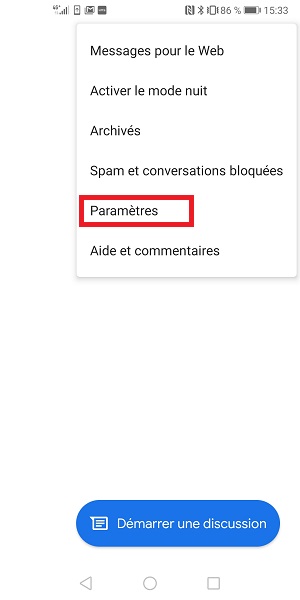
- Sélectionnez le menu paramètres avancés.
- Activez le bouton accusés de réception.
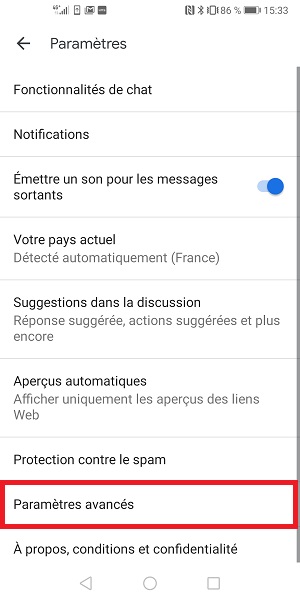
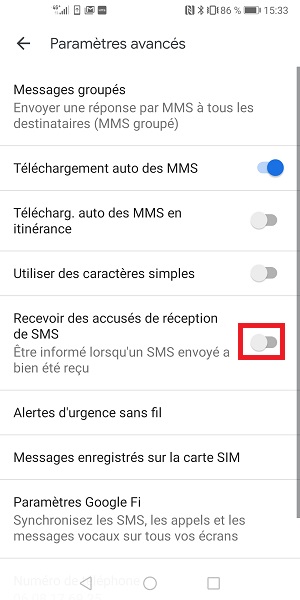
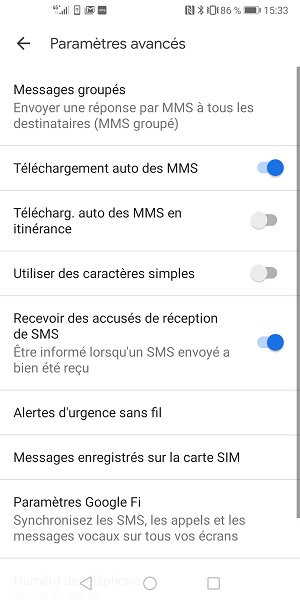
Comment envoyer un MMS avec son Huawei ?
- Sélectionnez l’icône Messages.
- Ensuite choisissez une personne de vos conservations ou l’icône Démarrer une discussion en bas.
- Appuyez sur le bouton, pour ajouter une photo.
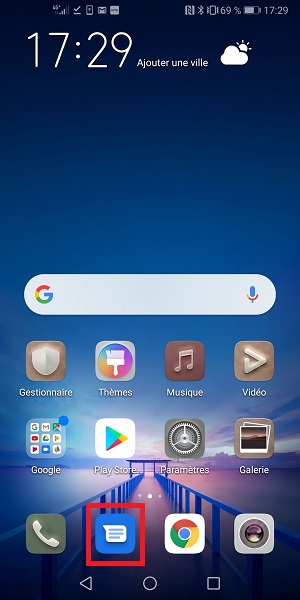
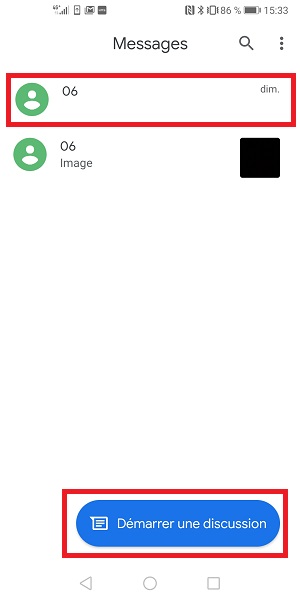
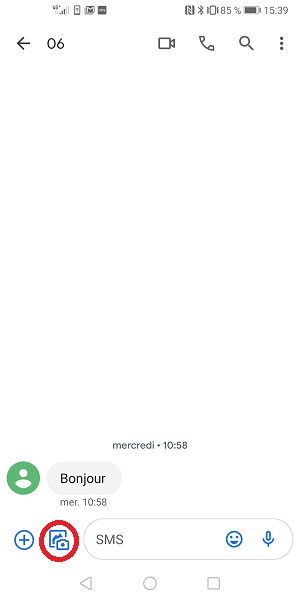
- Choisissez parmi les photos proposés ou directement dans la galerie.
- Une fois la photo ajouté, appuyez sur envoyer.
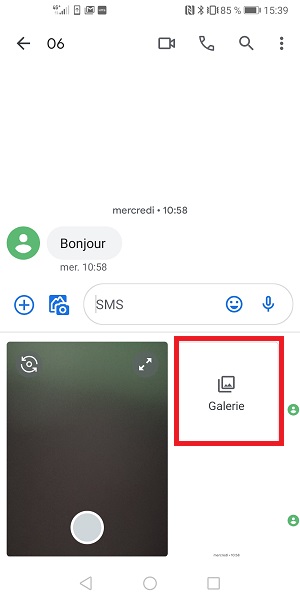
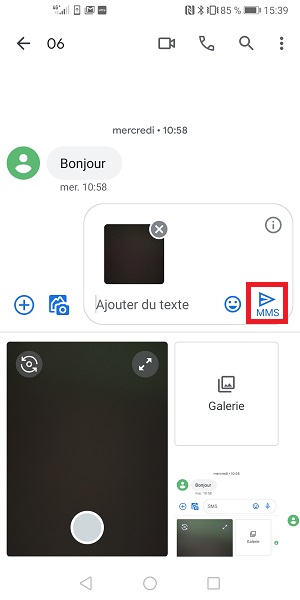
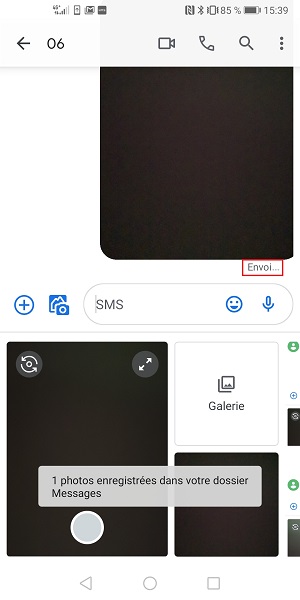
Ouvrir et enregistrer un MMS sur son Honor 20
- Sélectionnez l’icône Messages.
- Ensuite, sélectionnez la conversation où vous avez reçu le MMS.
- Faites un appui long sur la photo reçu.
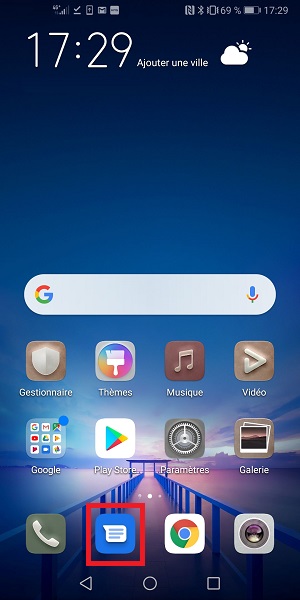
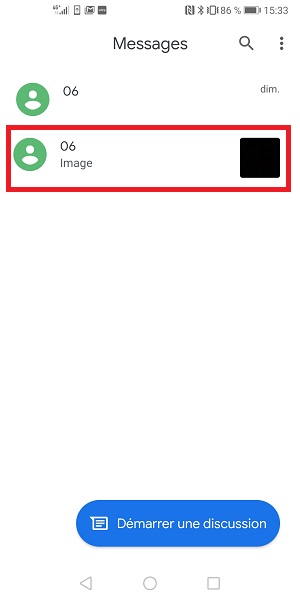
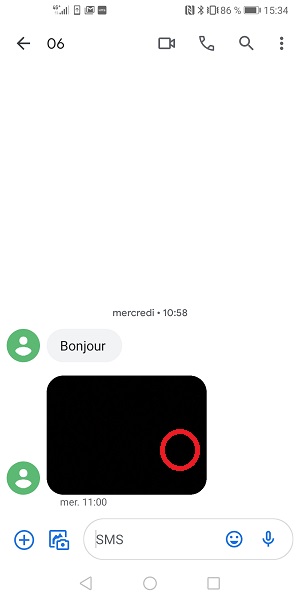
- Sélectionnez le bouton enregistrer.
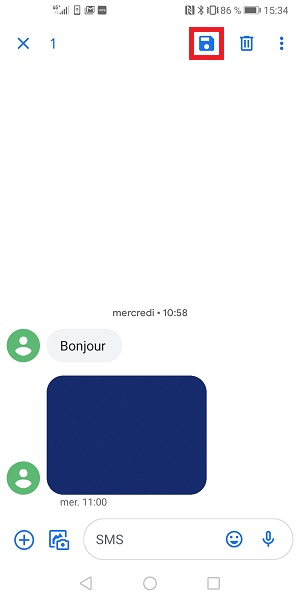
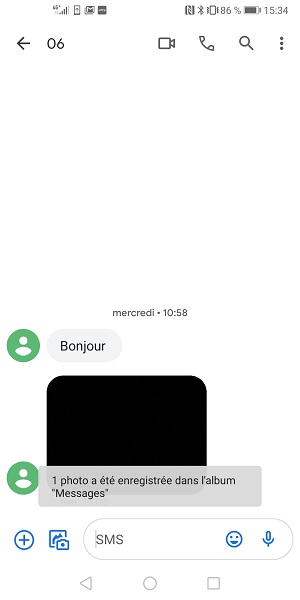
Configurer l’envoi et la réception de MMS
Vérifiez que vos données mobiles soit bien activés.
- Faites glisser vos doigts de haut en bas sur l’écran.
- Le centre de notification apparaît.
- Vérifiez que le bouton Données mobiles soit bien allumé.
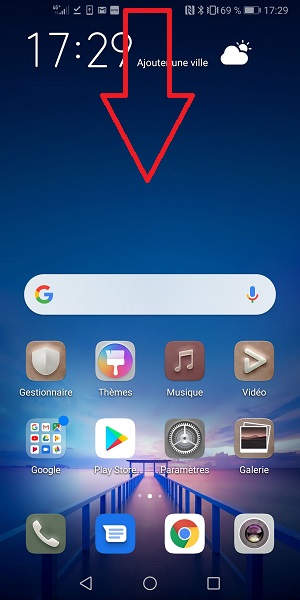
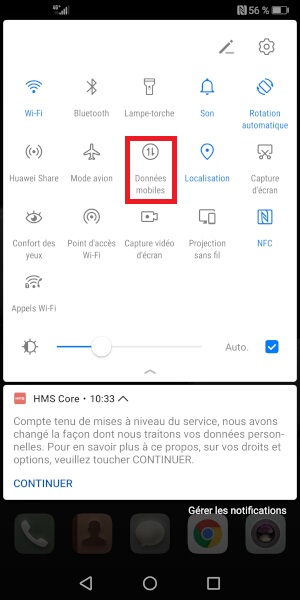

Activez les données mobiles via les paramètres.
- Sélectionnez l’icône paramètres, puis le menu sans fil & réseaux.
- Ensuite sélectionnez le menu réseaux de données mobiles.
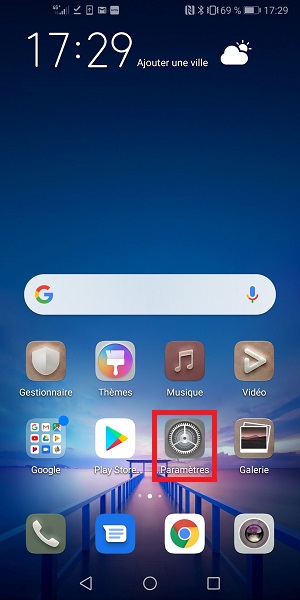
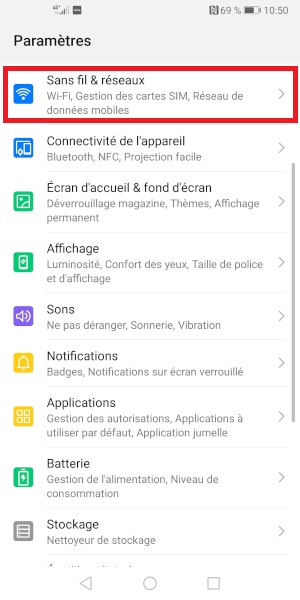
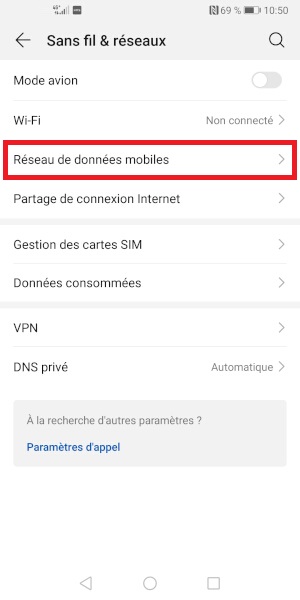
- Vérifiez que le bouton données mobiles soit bien en bleu.
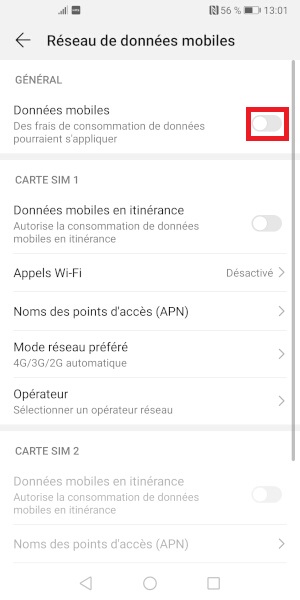
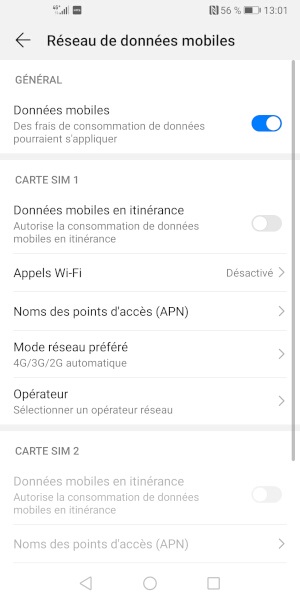
Effectuez le paramétrage MMS manuellement sur votre Honor 20
- Retournez dans le menu paramètres, ensuite sélectionnez le menu sans fil & réseaux.
- Ensuite le menu réseaux de données mobiles.
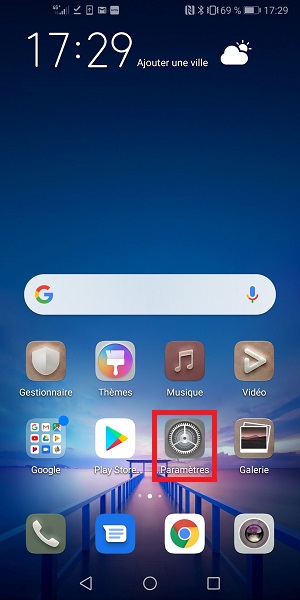
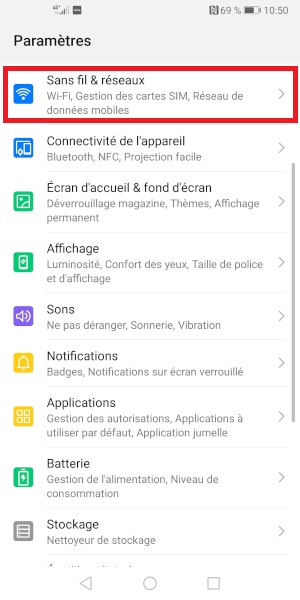
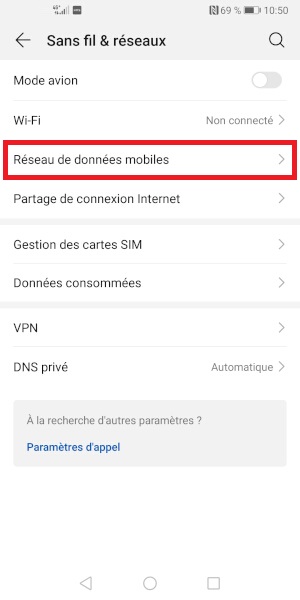
- Sélectionnez le menu nom des points d’accès.
- Appuyez sur 3 points et nouvel APN pour créer un nouveau point d’accès.
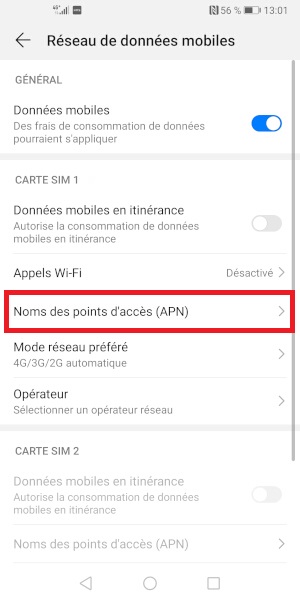
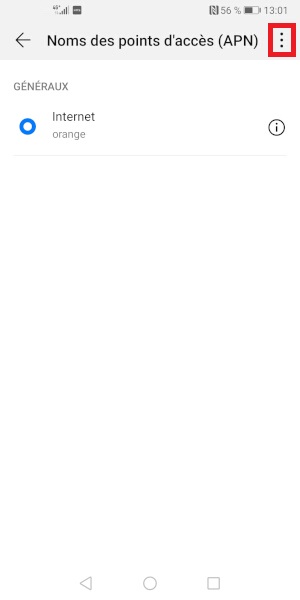
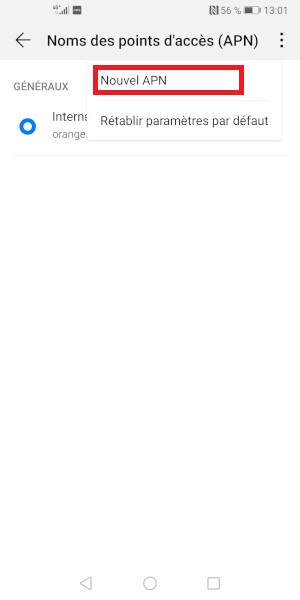
- Remplissez les différents champs.
- Choisissez votre opérateur dans le tableau en dessous.
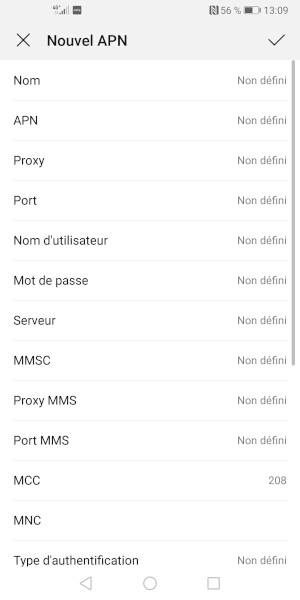
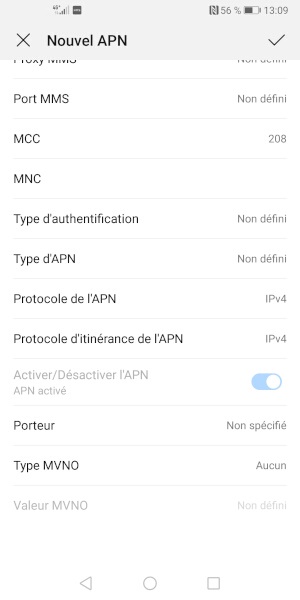
Tableau des paramétrages APN MMS des opérateurs.
Paramétrage des points d’accès MMS Android
APN MMS Opérateur| Bouygues Télécom | Orange | SFR | FREE |
|
|---|---|---|---|---|
| Nom | Bouygues MMS | Orange MMS | SFR MMS | FREE MMS |
| APN | mmsbouygtel.com | orange.acte | mmssfr | mmsfree |
| Proxy | ||||
| Port | ||||
| Nom utilisateur | orange | |||
| Mot de passe | orange | |||
| MMSC | mms.bouyguesteleco m.fr/mms/wapenc | http://mms.orange.fr | http://mms1 | http://mms.free.fr |
| Proxy MMS | 62.201.129.226 | 192.168.10.200 | 10.151.0.1 | |
| Port MMS | 8080 | 8080 | 8080 | 8080 |
| MCC | 208 | 208 | 208 | 208 |
| MNC | 20 | 01 | 10 | 15 |
| Type authentification | pap | pap | aucune | |
| Type d'APN | mms | mms | mms | mms |
Paramétrage des points d’accès MMS (MVNO)
Paramétrage des points d’accès MMS (MVNO)
Paramétrage APN MMS Opérateur| Auchan Télecom | CIC / Crédit mutuel Mobile | La poste mobile | NRJ Mobile | Prixtel (Orange) | Prixtel (SFR) | Virgin Mobile |
|
|---|---|---|---|---|---|---|---|
| Nom | Auchan MMS | NRJ MMS | Laposte MMS | NRJ MMS | Prixtel MMS | Prixtel MMS | SFR MMS |
| APN | mmsnrj | mmsnrj | mmssfr | mmsnrj | mmssfr | mmssfr | |
| Proxy | |||||||
| Port | |||||||
| Nom utilisateur | orange | ||||||
| Mot de passe | orange | ||||||
| MMSC | http://mmsnrj | http://mmsnrj | http://mms1 | http://mmsnrj | http://mms.orange.fr | http://mms1 | http://mms1 |
| Proxy MMS | 10.143.156.5 | 10.143.156.5 | 10.151.0.1 | 10.143.156.5 | 192.168.10.200 | 10.151.0.1 | 10.151.0.1 |
| Port MMS | 8080 | 8080 | 8080 | 8080 | 8080 | 8080 | 8080 |
| MCC | 208 | 208 | 208 | 208 | 208 | 208 | 208 |
| MNC | 26 | 26 | 10 | 26 | 01 | 10 | 10 |
| Type authentification | aucune | aucune | pap | aucune | pap | pap | pap |
| Type d'APN | mms | mms | mms | mms | mms | mms | mms |
- Sélectionnez la croix pour enregistrer.
- Le point d’accès MMS ne peut pas être sélectionné.